Namestil sem Windows 8.1 na računalniku MacBook Air z uporabo programske opreme Boot Camp Assistant. Čeprav se v sistem Mac OS X zaženem približno enkrat ali dvakrat na teden, sem v Firefox shranil nekaj spletnih poverilnic.
Pred dnevi sem po izbiri particije OS X med zagonom (kot privzeto sem nastavil Windows) dobil samo prazen zaslon z logotipom jabolka. Z drugimi besedami, nisem se mogel zagnati v OS X. Težavo sem poskušal odpraviti z omejenim znanjem o OS X, vendar nisem uspel popraviti težave z OS X.
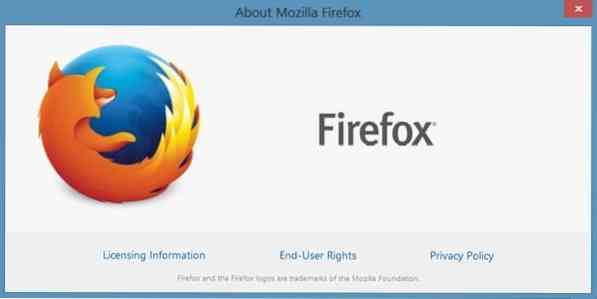
Čeprav sem bil prepričan, da lahko težavo rešimo s ponastavitvijo OS X, nisem bil prepričan, ali lahko popravim obstoječi pogon, ne da bi ga ponastavil na tovarniške nastavitve. Ker sem novinec pri OS X, sem se odločil, da ga varno predvajam in obnovim ta gesla z zagonom v Windows in nato dostopam do datoteke, ki vsebuje gesla za Firefox.
V sistemih Windows in Mac Firefox shrani vsa shranjena gesla v datoteko z oznako Znaki.sqlite v mapi Profil in datoteko je mogoče varnostno kopirati brez pomoči razširitev ali orodij drugih proizvajalcev.
Upoštevajte spodnja navodila, če boste kdaj potrebovali varnostno kopijo gesel, shranjenih v Mozilla Firefox v sistemu Windows ali Mac.
Gesla za varnostno kopiranje, shranjena v Mozilla Firefox
Korak 1: V operacijskem sistemu Windows morate odpreti:
C: \ Users \ UserName \ AppData \ Roaming \ Mozilla \ Firefox \ Profiles
OPOMBA: Na zgornji poti je »C« vaš pogon Windows, UserName pa uporabniško ime vašega računa
OPOMBA 2: Če mape AppData ne vidite, konfigurirajte Windows tako, da prikaže vse zaščitene datoteke operacijskega sistema, tako da odprete možnosti mape.
In če si na Macu, prosim pojdite na
D: \ Users \ UserName \ Library \ Application Support \ Firefox \ Profiles
Zamenjajte »D« s črko pogona OS X, UserName pa z imenom računa.
2. korak: Dvokliknite mapo z .privzeta razširitev.
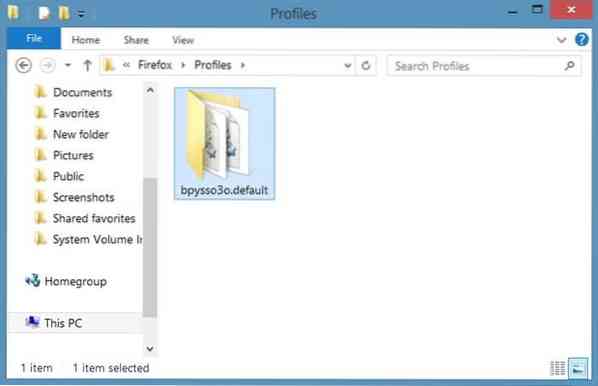
3. korak: Nato poiščite datoteko z oznako Tipka3.db in ga kopirajte na varno mesto, saj vsebuje šifrirano glavno geslo, če ste ga nastavili. Zdaj poiščite datoteko Signons.sqlite in ga varnostno kopirajte na varno mesto. To Znaki.sqlite vsebuje vsa shranjena uporabniška imena in gesla. To je to!
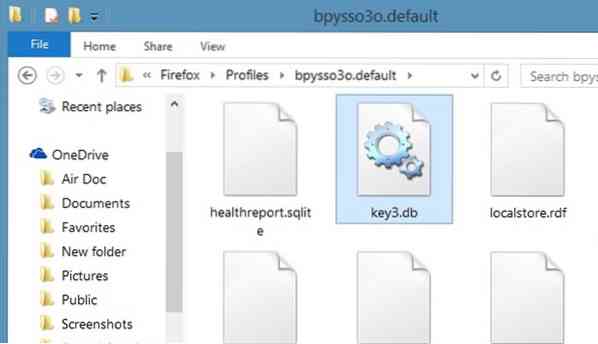
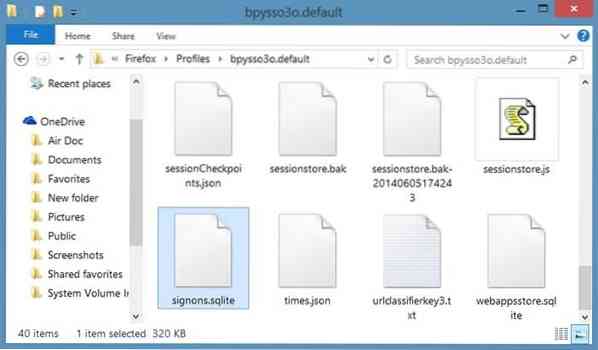
Kako odpreti znake.sqlite in Key3.db datoteko
Korak 1: V osebnem računalniku ali Macu, kjer je nameščen brskalnik Firefox, preprosto pojdite do zgoraj omenjene mape in zamenjajte privzeti ključ3.db in znaki.sqlite datoteke s predhodno varnostno kopiranimi datotekami.
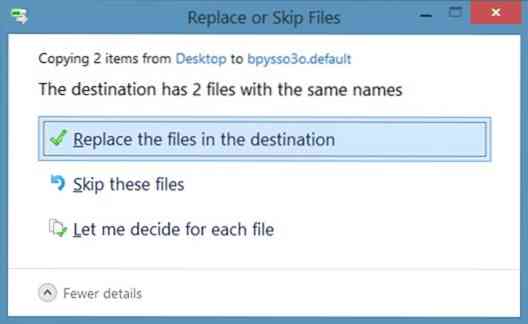
2. korak: Znova zaženite brskalnik Firefox. Pomaknite se do Orodja, Možnosti, Varnost in nato kliknite Shranjena gesla, da vnesete glavno geslo (če obstaja), da si ogledate vsa shranjena gesla.
 Phenquestions
Phenquestions


